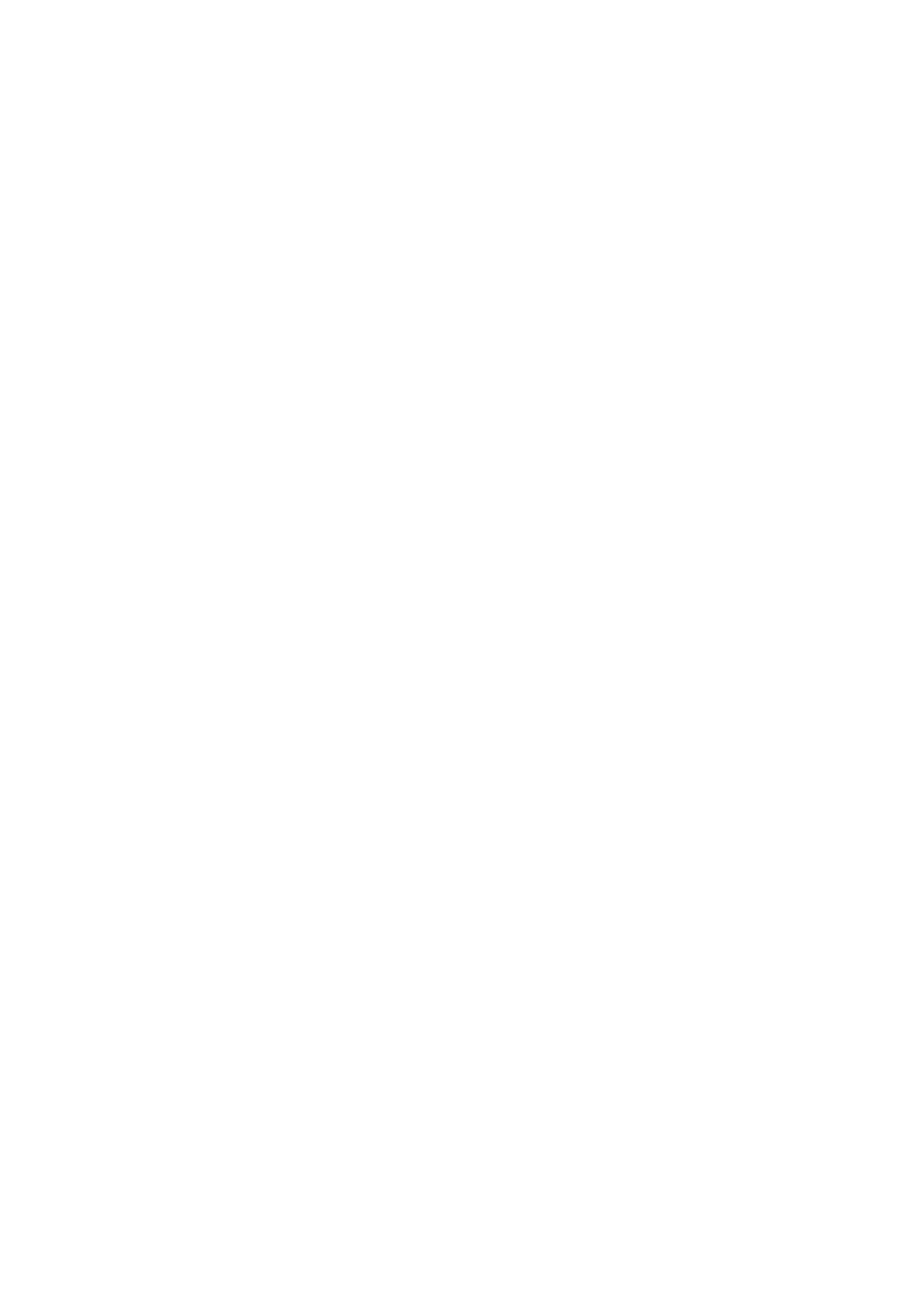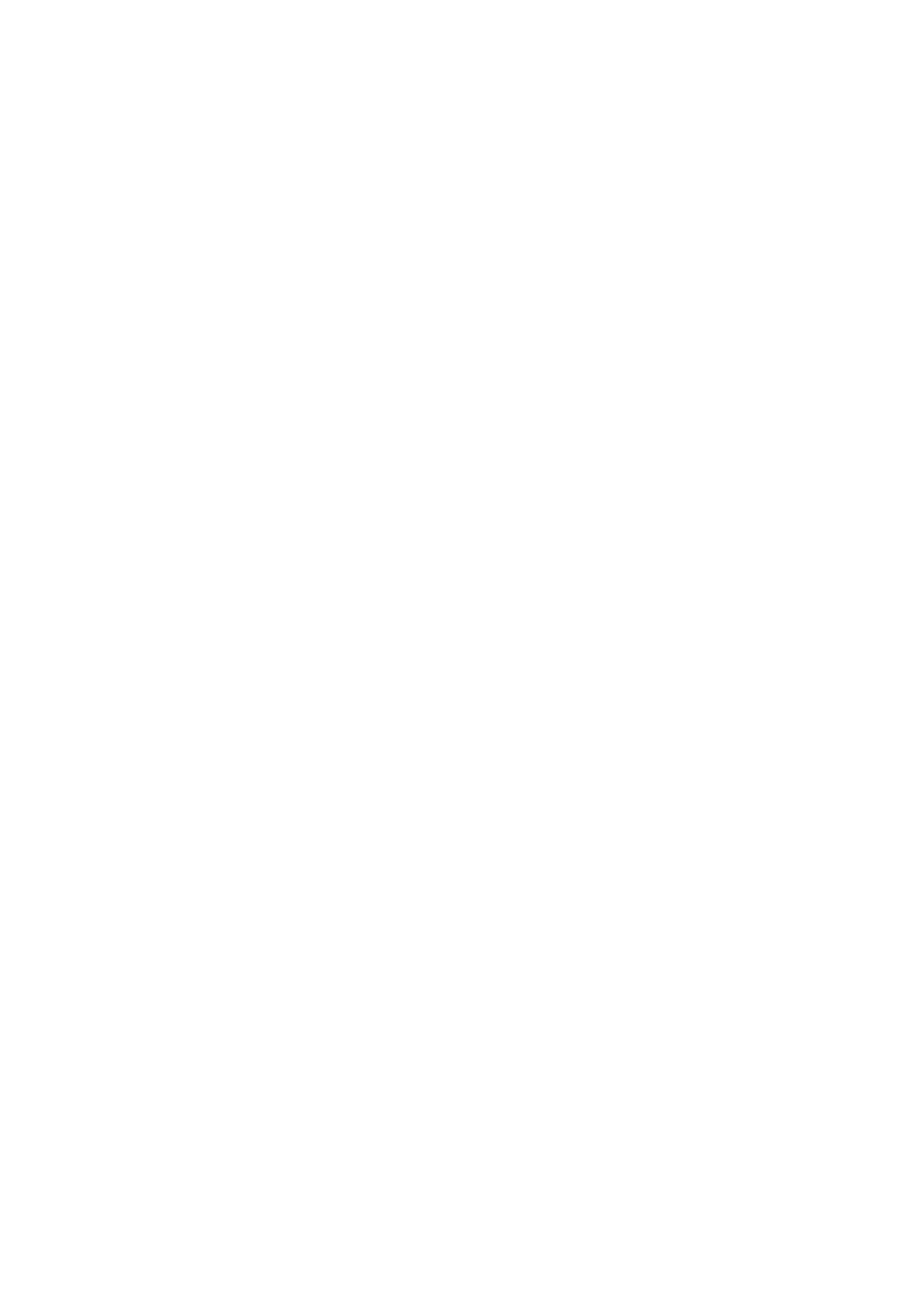
Graafikakaardi paigaldamine.........................................................................................................................................34
Nööppatarei..........................................................................................................................................................................35
Nööppatarei eemaldamine............................................................................................................................................35
Nööppatarei paigaldamine............................................................................................................................................ 35
WLAN-kaart......................................................................................................................................................................... 36
WLAN-kaardi eemaldamine.......................................................................................................................................... 36
WLAN-kaardi paigaldamine...........................................................................................................................................37
Õhuke optiline draiv.............................................................................................................................................................39
Õhukese optilise draivi eemaldamine...........................................................................................................................39
Õhukese optilise draivi paigaldamine...........................................................................................................................39
Kõlar...................................................................................................................................................................................... 40
Kõlari eemaldamine........................................................................................................................................................40
Kõlari paigaldamine.........................................................................................................................................................41
Toitenupp..............................................................................................................................................................................42
Toitenupu eemaldamine................................................................................................................................................42
Toitenupu paigaldamine................................................................................................................................................ 43
Toiteplokk............................................................................................................................................................................. 44
Toiteploki eemaldamine.................................................................................................................................................44
Toiteploki paigaldamine.................................................................................................................................................46
Sissetungilüliti.......................................................................................................................................................................48
Sissetungilüliti eemaldamine......................................................................................................................................... 48
Sissetungilüliti paigaldamine......................................................................................................................................... 49
Emaplaat...............................................................................................................................................................................50
Emaplaadi eemaldamine................................................................................................................................................50
Emaplaadi paigaldamine................................................................................................................................................55
Peatükk 3: Tarkvara...................................................................................................................... 60
Draiverid ja allalaadimised................................................................................................................................................... 60
Peatükk 4: Süsteemi seadistus....................................................................................................... 61
Algkäivituse menüü.............................................................................................................................................................. 61
Navigatsiooniklahvid.............................................................................................................................................................61
Algkäivituse järjestus............................................................................................................................................................61
Süsteemi seadistusvalikud..................................................................................................................................................62
BIOS-i värskendamine Windowsis......................................................................................................................................71
Baasvahetussüsteemi (BIOS-i) värskendamine süsteemides, millel on lubatud BitLocker...................................72
Süsteemi BIOS-i kasutamine USB-mälupulgaga........................................................................................................72
Süsteemi ja seadistuse parool............................................................................................................................................ 73
Süsteemi seadistuse parooli määramine..................................................................................................................... 73
Olemasoleva süsteemi seadistuse parooli kustutamine või muutmine....................................................................73
Peatükk 5: Tõrkeotsing..................................................................................................................75
Dell SupportAssisti algkäivituseelse süsteemi toimivuse kontrolli diagnostika............................................................. 75
SupportAssisti algkäivituseelse süsteemi toimivuse kontrolli käivitamine...............................................................75
Diagnostika LED-tule käitumine.........................................................................................................................................75
Diagnostilised tõrketeated.................................................................................................................................................. 77
Süsteemi tõrketeated......................................................................................................................................................... 80
Wi-Fi-toitetsükkel................................................................................................................................................................80
4
Sisukord